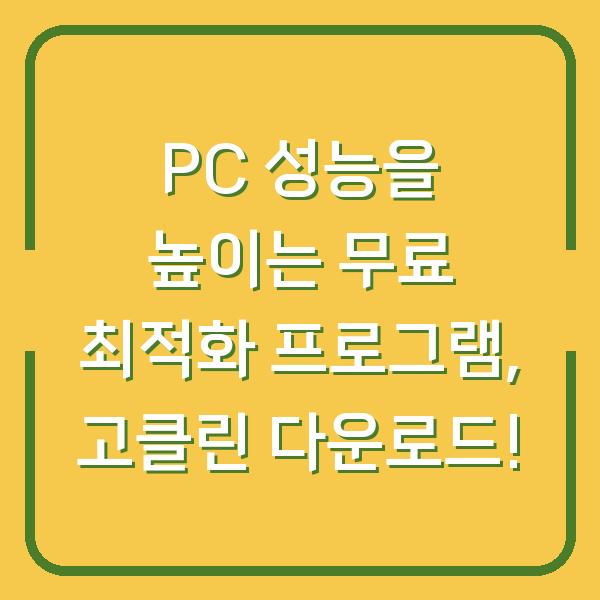닷넷 프레임워크(.NET Framework)는 마이크로소프트에서 개발한 소프트웨어 개발 프레임워크로, 주로 윈도우 기반의 응용 프로그램을 개발하고 실행하는 데에 사용됩니다. 이번 글에서는 닷넷 프레임워크 4의 설치 방법 및 다운로드에 대한 자세한 안내를 드리겠습니다.
닷넷 프레임워크 4의 개요
닷넷 프레임워크 4는 다양한 애플리케이션을 개발하고 실행하기 위한 필수 구성 요소로, 특히 C#, VB.NET 등과 같은 .NET 언어로 작성된 프로그램의 런타임 환경을 제공합니다. 닷넷 프레임워크는 개발자들에게 풍부한 라이브러리와 API를 제공하여, 프로그램 개발을 보다 수월하게 만들어 줍니다.
닷넷 프레임워크 4는 이전 버전들에 비해 많은 개선점과 새로운 기능을 포함하고 있으며, 이를 통해 개발자들은 보다 복잡한 애플리케이션을 효율적으로 개발할 수 있습니다. 또한, 기존의 애플리케이션과의 호환성도 유지되므로, 이전 버전의 프로그램을 사용하는 사용자들에게도 유용합니다.
지원 운영 체제
닷넷 프레임워크 4는 다음과 같은 운영 체제를 지원합니다.
| 운영 체제 | 지원 여부 |
|---|---|
| Windows 7 | 지원 |
| Windows 7 Service Pack 1 | 지원 |
| Windows Server 2003 Service Pack 2 | 지원 |
| Windows Server 2008 | 지원 |
| Windows Server 2008 R2 | 지원 |
| Windows Server 2008 R2 SP1 | 지원 |
| Windows Vista Service Pack 1 | 지원 |
| Windows XP Service Pack 3 | 지원 |
위의 표에서 보시다시피, 닷넷 프레임워크 4는 여러 가지 윈도우 운영 체제에서 사용할 수 있습니다. 이는 다양한 환경에서의 프로그램 실행이 가능하다는 것을 의미하며, 개발자들이 널리 사용되는 운영 체제에서 애플리케이션을 개발할 수 있도록 도와줍니다.
닷넷 프레임워크 4 다운로드 방법
닷넷 프레임워크 4를 다운로드하기 위해서는 마이크로소프트의 공식 웹사이트를 방문하시는 것이 가장 안전하고 바람직합니다. 공식 웹사이트에서는 최신 버전과 함께 이전 버전의 다운로드 링크도 제공하고 있습니다.
다운로드 링크
닷넷 프레임워크 4의 다운로드 링크는 다음과 같습니다.
위의 링크를 클릭하시면 마이크로소프트의 공식 다운로드 페이지로 이동하게 되며, 여기에서 닷넷 프레임워크 4의 최신 버전을 포함한 여러 버전을 선택하여 다운로드하실 수 있습니다.
다운로드 파일 크기
닷넷 프레임워크 4의 설치 파일은 약 48.1MB의 크기로, 비교적 빠르게 다운로드할 수 있습니다. 다운로드가 완료되면, 설치를 진행하기 위한 준비가 끝납니다.
| 다운로드 파일 | 크기 |
|---|---|
| dotNetFx40_Full_x86_x64.exe | 48.1 MB |
다운로드 파일의 크기를 감안할 때, 안정적인 인터넷 환경에서 다운로드를 진행하는 것이 좋습니다. 또한, 다운로드가 완료된 후에는 파일을 안전한 위치에 저장해 두는 것이 좋습니다.
설치 방법
다운로드가 완료되면, 이제 닷넷 프레임워크 4를 설치하는 과정으로 넘어가겠습니다. 설치 과정은 매우 간단하며, 아래의 단계에 따라 진행하시면 됩니다.
설치 단계
- 다운로드한 파일 실행: 다운로드한
dotNetFx40_Full_x86_x64.exe파일을 더블 클릭하여 실행합니다. - 사용자 계정 컨트롤(UAC): 프로그램이 설치되도록 허용할 것인지 묻는 팝업이 나타날 수 있습니다. 이 경우 ‘예’를 클릭하여 설치를 진행합니다.
- 설치 마법사 시작: 설치 마법사가 시작되면, 사용권 계약을 숙지한 후 ‘동의’를 선택합니다.
- 설치 경로 선택: 기본적으로 제공되는 설치 경로를 그대로 사용하거나, 필요에 따라 다른 경로를 선택할 수 있습니다.
- 설치 진행: ‘설치’ 버튼을 클릭하여 설치를 시작합니다. 이 과정은 몇 분 정도 소요될 수 있습니다.
- 설치 완료: 설치가 완료되면, ‘마침’ 버튼을 클릭하여 설치 마법사를 종료합니다.
| 설치 단계 | 설명 |
|---|---|
| 1. 파일 실행 | 다운로드한 파일을 실행 |
| 2. UAC 허용 | 사용자 계정 컨트롤 허용 |
| 3. 사용권 계약 | 계약 조건 동의 |
| 4. 설치 경로 선택 | 설치 경로 선택 |
| 5. 설치 진행 | 설치 시작 |
| 6. 설치 완료 | 설치 마법사 종료 |
위의 표와 같이 설치 과정은 매우 간단하며, 누구나 쉽게 따라할 수 있습니다. 만약 설치 중 문제가 발생한다면, 마이크로소프트의 지원 페이지를 참고하시거나 검색 엔진을 통해 해결 방법을 찾아보시는 것이 좋습니다.
설치 후 확인 방법
설치가 완료된 후에는 정상적으로 닷넷 프레임워크 4가 설치되었는지 확인하는 것이 필요합니다. 이를 위해서는 몇 가지 방법이 있습니다. 가장 간단한 방법은 제어판을 통해 확인하는 것이며, 아래의 방법을 따라 해보시기 바랍니다.
제어판을 통한 확인
- 제어판 열기: Windows 검색 창에 ‘제어판’을 입력하고 제어판을 엽니다.
- 프로그램 및 기능 선택: ‘프로그램’ 또는 ‘프로그램 및 기능’을 클릭합니다.
- 설치된 업데이트 확인: 설치된 프로그램 목록에서 ‘.NET Framework 4’를 찾아 확인합니다.
| 확인 방법 | 설명 |
|---|---|
| 제어판 열기 | Windows 검색으로 제어판 열기 |
| 프로그램 선택 | ‘프로그램 및 기능’ 클릭 |
| 업데이트 확인 | ‘.NET Framework 4’ 찾기 |
위의 방법을 통해 설치 여부를 쉽게 확인할 수 있습니다. 만약 설치가 되지 않았다면, 다시 설치를 진행하시거나 문제 해결을 위해 추가적인 조치를 취하셔야 합니다.
결론
닷넷 프레임워크 4는 다양한 윈도우 환경에서 애플리케이션을 개발하고 실행하는 데 필수적인 요소입니다. 이번 글을 통해 닷넷 프레임워크 4의 설치 방법 및 다운로드 절차에 대해 자세히 알아보았습니다.
이제 여러분은 닷넷 프레임워크 4를 안전하고 쉽게 설치할 수 있는 방법을 알고 계십니다. 앞으로도 최신 기술과 프레임워크를 활용하여 더욱 효율적인 개발 환경을 조성하시기 바랍니다. 만약 추가적인 질문이 있다면, 언제든지 관련 커뮤니티나 포럼에 문의하시길 권장드립니다.